TikTok용 동영상을 편집하는 방법: 멋진 콘텐츠를 위한 팁과 요령
TikTok은 전 세계적으로 큰 인기를 끌며, 사용자들이 유머, 창의성 및 재능으로 가득한 짧은 비디오를 통해 개성을 표현할 수 있는 플랫폼을 제공합니다. 재밌지만, 특히 플랫폼에 처음 접하는 사용자에게는 약간 혼란스러울 수 있습니다. 그러나 적절한 도구와 기법을 사용하면 관심을 끌고 참여를 높이는 전문적인 비디오를 만들 수 있습니다. 이 가이드에서는 TikTok 비디오 편집에 대해 기본적인 사항부터 고급 편집 팁까지 모든 것을 안내해드립니다.
1부: TikTok에서 편집 시작하기
더 고급 기능으로 넘어가기 전에, 먼저 TikTok 내에서 사용할 수 있는 기본적인 비디오 편집 도구에 대해 어느 정도 알아두는 것이 좋습니다.
TikTok 계정 설정
먼저, 아직 TikTok 계정을 만들지 않았다면 계정을 만들어주세요. 계정을 설정한 후, 홈 화면에서 "+" 아이콘을 탭하여 콘텐츠 생성 시작 - 이 버튼을 누르면 자동으로 카메라가 열리고 비디오를 촬영할 준비가 됩니다.
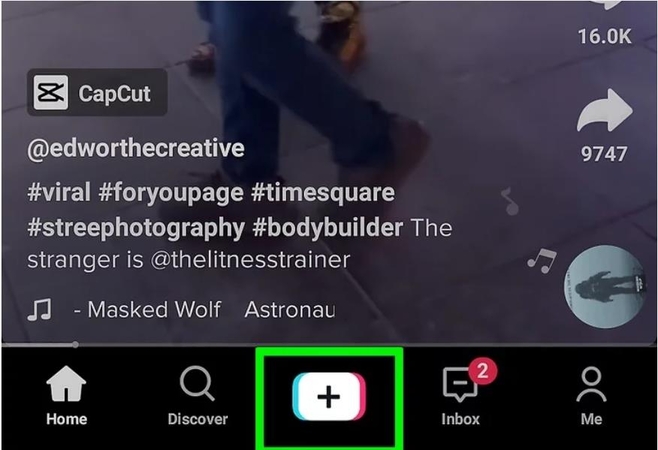
비디오 녹화하기
TikTok은 간편한 녹화 기능을 제공합니다. 앱의 녹화 기능을 사용하여 비디오를 촬영하거나, 이미 녹화된 비디오를 기기에서 불러올 수도 있습니다. TikTok은 15초, 60초, 3분 옵션을 제공하므로, 콘텐츠에 맞게 녹화 시간을 고려해야 합니다.
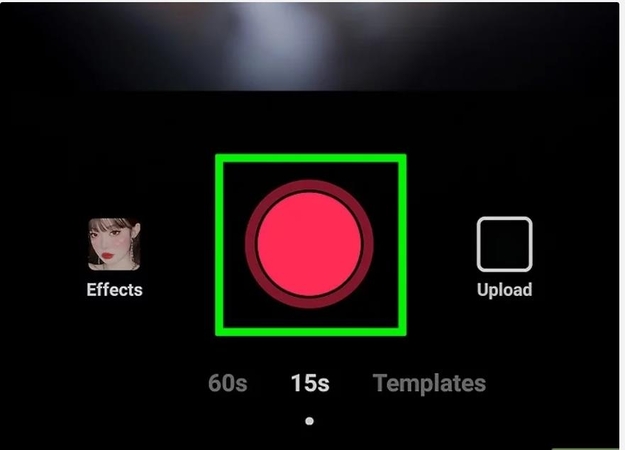
TikTok의 기본 편집 도구
녹화를 마친 후, 또는 비디오를 업로드한 후, TikTok은 몇 가지 기본적인 편집 기능을 제공합니다:
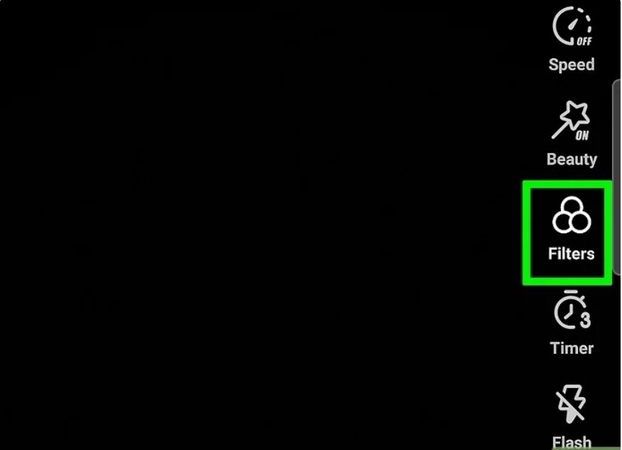
- 자르기: 비디오에서 불필요한 부분을 잘라냅니다.
- 속도: 비디오의 속도를 조절하거나 슬로우모션, 빠르게 전환할 수 있습니다.
- 효과: 비디오에 다양한 시각적 효과를 추가하여 개성을 더할 수 있습니다.
- 텍스트 및 스티커: 텍스트와 스티커를 추가하여 콘텐츠에 개성을 부여합니다.
- 오디오: TikTok의 방대한 음악 라이브러리나 사운드 효과를 비디오에 추가할 수 있습니다.
이 기본 도구들로 시작할 수 있지만, 비디오를 더욱 돋보이게 만들려면 고급 편집 기법을 탐구해야 합니다.
2부: TikTok 비디오 편집 고급 팁
TikTok 비디오에서 별들이 터지게 만들고 싶다면, 평범한 영상을 예술 작품으로 바꾸는 데 필요한 기능들을 마스터해야 합니다. 여기 TikTok 비디오를 편집하는 팁과 요령을 소개합니다.
클립 간 전환 효과를 사용하여 부드러운 편집 만들기
전환 효과는 클립을 연결할 때 가장 자주 사용되며 미학적으로 매력적인 방법입니다. 부드러운 전환을 사용하면 비디오가 자연스럽게 흐르고, 시청자가 흥미를 잃지 않게 됩니다. 인기 있는 전환 효과는 다음과 같습니다:
- 스와이프 전환: 장면 간 스와이프 효과를 사용합니다.
- 점프 컷: 점프 컷은 비디오의 길이를 줄이면서도 속도는 유지할 수 있습니다.
- 회전 또는 줌 전환: 이런 전환은 비디오에 동적인 움직임을 추가합니다.
전환 효과를 추가하려면 "효과" 버튼을 탭하고 원하는 전환 스타일을 선택하세요. 전환의 타이밍을 조절하여 언제 어떻게 나타날지를 설정할 수 있습니다.
특수 효과 및 AR 필터를 적용하여 독특한 편집 만들기
TikTok은 비디오를 독특하고 전문적으로 만들어줄 다양한 특수 효과와 AR 필터를 제공합니다. 널리 사용되는 효과는 다음과 같습니다:
- 뷰티 필터: 피부 톤을 부드럽게 하여 얼굴의 특징을 더 아름답게 만들어 줍니다.
- AR 필터: 애니메이션 캐릭터나 객체를 추가하여 주변 환경이나 설정과 상호작용하는 재미있는 비디오를 만들 수 있습니다.
- 비주얼 효과: TikTok은 글리치, 분할 화면 및 3D 애니메이션 등의 시각적 효과를 제공합니다. 이를 통해 비디오를 더욱 흥미롭게 만들 수 있습니다.
이들을 추가하려면 "효과" 탭으로 이동하여 사용할 수 있는 옵션을 탐색합니다. 원하는 효과를 탭하면 자동으로 비디오에 적용됩니다.
창의적인 음성 녹음 및 효과 추가하기
음성 녹음이나 재미있는 음향 효과를 추가하면 TikTok 비디오의 품질을 크게 향상시킬 수 있습니다. 대부분의 음성 녹음은 내레이션이나 튜토리얼에 사용됩니다. 음성 녹음을 추가하는 방법은 다음과 같습니다:
- 음성 녹음: 비디오 클립을 업로드한 후 "음성 녹음" 옵션을 탭하고 내레이션이나 설명을 녹음합니다. 볼륨을 조절하고 비디오에 맞게 자를 수 있습니다.
- 음향 효과: 웃음 소리, 박수, 또는 환경 소음과 같은 효과를 비디오에 추가하여 분위기를 더욱 강화할 수 있습니다. TikTok은 다양한 음향 효과를 제공합니다.
"그린 스크린" 효과 사용 방법
TikTok에서 가장 창의적인 기능 중 하나는 그린 스크린 효과를 사용하여 배경을 바꾸는 것입니다. 이 기능을 사용하여 어떻게 편집할 수 있는지 설명합니다:
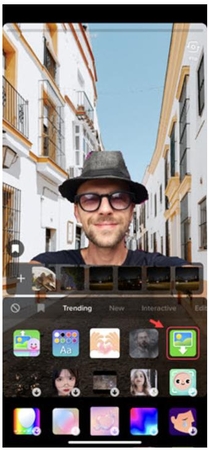
- "효과" 버튼을 탭하고 "트렌딩" 항목에서 "그린 스크린" 효과를 선택합니다.
- 카메라 배경을 교체할 이미지나 비디오를 선택합니다. 기기에서 사진이나 비디오를 업로드하거나 TikTok의 기본 제공 버전을 사용할 수 있습니다.
- 렌즈를 카메라에 부착하고, 일반적으로 녹화하여 놀랍도록 고급스러운 비디오를 만들어 보세요. 그린 스크린 효과는 마치 전문 비디오처럼 보이게 만듭니다.
Part 3: HitPaw Univd로 Windows & Mac에서 동영상 편집하기
TikTok은 자체적인 동영상 편집 도구를 제공하지만, 때로는 더 상세한 편집이 필요할 때가 있습니다. 데스크탑 애플리케이션을 사용하는 것이 필요할 수 있습니다. TikTok 동영상을 편집하고 향상시키며 변환하려면 강력한 소프트웨어가 필요합니다. HitPaw Univd (HitPaw Video Converter)는 이러한 작업을 완벽하게 처리할 수 있는 소프트웨어입니다. 비디오 형식을 변경하거나, 클립을 자르거나, 비디오 품질을 향상시킬 때 HitPaw Univd는 TikTok 콘텐츠를 더 나은 수준으로 끌어올리는 데 도움이 됩니다.
HitPaw Univd의 주요 기능
- 비디오 변환: 비디오는 MP4, MOV, AVI 등 다양한 형식으로 변환되어 모든 플랫폼과 디바이스에서 사용할 수 있습니다.
- 고품질 향상: 비디오 해상도 향상, 밝기 조정, 필터 적용 등을 통해 비디오의 전반적인 프리젠테이션을 향상시킵니다.
- 배치 처리: 여러 비디오를 동시에 편집하고 변환할 수 있어 시간을 절약할 수 있습니다.
- 사용하기 쉬운 인터페이스: 초보자라도 쉽게 소프트웨어를 탐색할 수 있는 직관적인 사용자 인터페이스를 제공합니다.
- 오디오 편집: 비디오에서 오디오를 추출하고, 볼륨을 조절하거나 사운드 효과를 추가할 수 있습니다.
HitPaw UniVd 사용법 빠른 가이드
Step 1: 동영상 자르기편집 섹션에서 '자르기' 기능을 선택하고 비디오를 추가하세요.

재생 헤드를 원하는 지점으로 이동하고 가위 아이콘을 클릭하여 비디오를 자릅니다. 더 많은 클립을 만들려면 반복합니다. 클립을 합치려면 "하나의 파일로 병합" 옵션을 체크하고 확인을 눌러 내보냅니다.

잘라낸 비디오를 미리 보고, 출력 형식을 선택한 후 하나의 파일 또는 모든 파일로 내보냅니다.

Step 2: 비디오 합치기
편집 섹션에서 합칠 비디오를 추가하고 출력 형식을 선택한 후 "하나의 파일로 병합" 옵션을 체크합니다. '모두 내보내기'를 클릭하여 비디오를 하나로 결합합니다.

Step 3: 비디오 자르기 및 회전
자르기 및 회전 섹션에서 비디오를 시계방향, 반시계방향, 또는 거꾸로 회전할 수 있습니다. 자르려면 프레임의 가장자리를 드래그하거나 미리 설정된 비율을 선택합니다. 미리보기 후 선택한 형식으로 자른 비디오를 내보냅니다. 배치 자르기를 원할 경우 모든 비디오가 동일한 해상도를 갖고 있는지 확인하세요.

Step 4: 필터 추가하기
흑백, 풍경 등 미리 설정된 필터를 한 번의 클릭으로 적용할 수 있습니다. 밝기, 대비, 채도 등을 세밀하게 조정합니다. "목록에 모두 적용" 옵션을 사용하여 모든 가져온 비디오에 설정을 적용할 수 있습니다.

Step 5: 비디오 속도 조정
속도 설정에서 비디오 속도를 0.25배에서 4배까지 쉽게 변경할 수 있습니다. 실시간으로 효과를 미리 보고, "목록에 모두 적용"을 사용하여 모든 가져온 파일의 속도를 동시에 조정합니다.

Step 6: 워터마크 추가하기
텍스트나 이미지 워터마크를 비디오에 추가하세요. 텍스트의 폰트, 색상, 크기 및 투명도를 조정하거나 원하는 위치로 드래그합니다. 이미지 워터마크는 업로드 후 위치를 지정합니다. 비디오가 동일한 해상도를 가지도록 하여 일관된 워터마크 적용을 보장하세요.

Step 7: 비디오 안정화 (Windows 전용)
GoPro, 드론, 스마트폰 등에서 흔들리는 영상을 안정화하세요. 편집 탭에서 비디오 안정화 기능을 선택하고 비디오를 가져와서 프로그램이 자동으로 분석하여 50% 비율로 영상을 안정화합니다.

Part 4: TikTok 비디오 편집에 대한 자주 묻는 질문
Q1. TikTok에서 내 비디오를 어떻게 전문적으로 만들 수 있나요?
A1. 좋은 품질의 영상, 적절한 조명, 깔끔하고 세련된 편집이 필요합니다. 전환 효과, 특수 효과 및 음성 해설을 추가하여 더 많은 제작 가치를 제공할 수 있습니다. HitPaw Univd를 사용하면 비디오 품질을 더욱 높일 수 있습니다.
Q2. 외부 편집 도구를 TikTok에서 사용할 수 있나요?
A2. 네, 예를 들어 HitPaw Univd와 같은 외부 편집 소프트웨어를 사용하여 비디오를 편집할 수 있습니다. 이러한 외부 편집기는 TikTok 내장 편집기보다 훨씬 더 많은 기능을 제공하며, 고품질 비디오로 향상시키거나 오디오 파일을 편집하고 형식을 변경하는 등의 기능이 포함되어 있습니다.
결론
TikTok 비디오를 편집하는 것은 적절한 도구와 기술을 선택하지 않으면 매우 어려운 작업이 될 수 있습니다. 전환 효과와 효과 추가부터 HitPaw Univd와 같은 도구를 사용하여 TikTok 비디오의 품질을 향상시키는 다양한 기능을 발견할 수 있습니다. HitPaw Univd는 TikTok 비디오를 향상시키기 위해 원활한 비디오 향상과 쉬운 변환을 제공하므로 강력히 추천합니다.






 HitPaw FotorPea
HitPaw FotorPea HitPaw VikPea
HitPaw VikPea HitPaw VoicePea
HitPaw VoicePea 
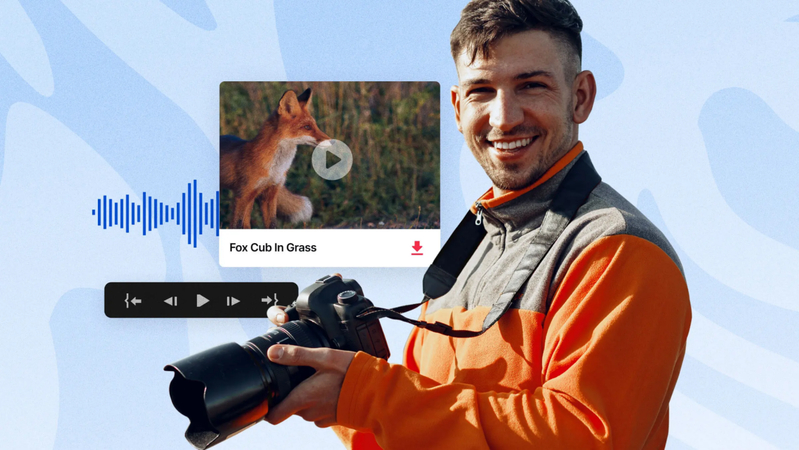

이 문서 공유하기:
제품 등급을 선택하세요:
김희준
편집장
프리랜서로 5년 이상 일해왔습니다. 새로운 것들과 최신 지식을 발견할 때마다 항상 감탄합니다. 인생은 무한하다고 생각하지만, 제 자신은 한계를 모릅니다.
모든 기사 보기댓글 남기기
HitPaw 기사에 대한 리뷰 작성하기